Pro/ENGINEER 2001
Advanced Part Design
Training Guide
ЗАНЯТИЕ 3
PRO/PROGRAM ДЛЯ СОЗДАНИЯ ДЕТАЛЕЙ
Цель занятия
На этом занятии Вы будете учиться пользоваться модулем Pro/PROGRAM при создании деталей.
Общие представления
В режиме Part модуль Pro/PROGRAM можно использовать для того, чтобы:
![]() легко создавать различные версии одной и той же детали;
легко создавать различные версии одной и той же детали;
![]() создавать различные версии детали для специфического использования модели, например, в сборках, технологических моделях, при расчетах и т.д.;
создавать различные версии детали для специфического использования модели, например, в сборках, технологических моделях, при расчетах и т.д.;
![]() манипулировать конструктивными элементами деталей: удалять, подавлять, изменять их порядок;
манипулировать конструктивными элементами деталей: удалять, подавлять, изменять их порядок;
![]() рассчитывать массовые характеристики детали.
рассчитывать массовые характеристики детали.
Создание/Редактирование Программы
Программа может быть создана или на основе модели, или на основе имеющегося файла. Изначально программа должна быть создана на основе модели, поскольку файла до этого еще не существует. Модель должна содержать все возможные конструктивные элементы, которые Вы хотите иметь для варьирования.
Как только файл будет готов для редактирования, сразу можно проводить следующие манипуляции:
![]() Добавлять комментарии к информации о конструктивных элементах.
Добавлять комментарии к информации о конструктивных элементах.
![]() Добавлять оператор INPUT для введения параметров конструкции и их значений.
Добавлять оператор INPUT для введения параметров конструкции и их значений.
![]() Добавлять соотношения (на уровне детали).
Добавлять соотношения (на уровне детали).
![]() Создавать ветвление конструкции с помощью операторов IF и ELSE.
Создавать ветвление конструкции с помощью операторов IF и ELSE.
![]() Добавлять оператор INTERACT для приостановления выполнения программы с целью добавления конструктивных элементов.
Добавлять оператор INTERACT для приостановления выполнения программы с целью добавления конструктивных элементов.
![]() Выполнять манипуляции с конструктивными элементами, такие, как удаление, подавление и изменение порядка конструктивных элементов.
Выполнять манипуляции с конструктивными элементами, такие, как удаление, подавление и изменение порядка конструктивных элементов.
Выполнение Программы
После того, как программный файл будет отредактирован, система спросит пользователя о том, нужно ли вносить изменения в модель. Если пользователь введет [у], то система начнет выполнять отредактированную версию программы и обновит модель. Если ввод значений в программу осуществляется с помощью опции Current Vals, то сохранятся существующие на данный момент значения, если же будет использована опция Enter, то необходимо будет вводить исходные данные из командной строки; при использовании опции Read File, программа будет брать значения из текстового файла, имеющегося в текущей директории. Как только изменения будут внесены в модель, так сейчас же версия программы, подвергшаяся редактированию, будет уничтожена.
Если программа не внесена в модель, то с деталью будут связаны две версии программы: файл и модель. Файловая версия программы и есть отредактированная программа, модельная версия программы представляет собой последнюю регенерированную модель. Если программу требуется отредактировать снова, то система спросит Вас о том, какую версию программу Вы собираетесь редактировать. Если выбрать модельную версию, то система предупредит Вас о том, что файловая версия программы будет переписана заново.
Как только программа будет внесена в модель, то программа запустится с помощью опции Regenerate. Затем система спросит Вас о способе ввода исходных параметров и регенерирует деталь.
Примеры
Пример 1
В этом примере программа будет спрашивать Вас о переменных конструкционных значениях. Размеры и количество конструктивных элементов будет контролироваться с помощью соотношений. Система спросит Вас следующее:
![]() Толщину стенки фланца (ТHIСК). Конструктивный элемент фаски добавляется к детали только в том случае, когда ТHIСК больше, чем 25.
Толщину стенки фланца (ТHIСК). Конструктивный элемент фаски добавляется к детали только в том случае, когда ТHIСК больше, чем 25.
![]() Количество отверстий во фланце (p28). С помощью соотношения сохраняется равномерное расположение отверстий.
Количество отверстий во фланце (p28). С помощью соотношения сохраняется равномерное расположение отверстий.
![]() Нужно ли добавить отверстие, перпендикулярное к оси фланца (ALIGNHOLE).
Нужно ли добавить отверстие, перпендикулярное к оси фланца (ALIGNHOLE).
![]() Из какого материала должен быть изготовлен фланец (MATERIAL). Этот параметр используется для примечания в чертеже.
Из какого материала должен быть изготовлен фланец (MATERIAL). Этот параметр используется для примечания в чертеже.
Ниже приводится текст программы. Те строчки, которые выделены синим цветом, заполняются пользователем. Весь листинг занимает около десяти страниц, поэтому часть текста программы, приведённой ниже пропущена.
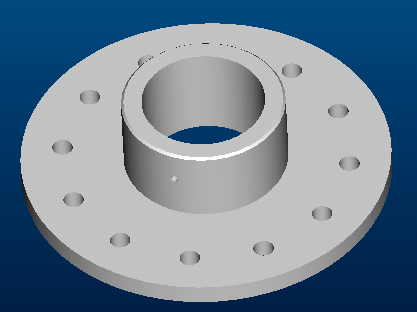
VERSION
REVNUM 876
LISTING FOR PART FLANGE
INPUT
thick number
"What is the thickness of the flange?"
p28 number
"Enter the number of holes."
alignhole yes_no
"Do you want an alignment hole on the the flange?"
material string
"Enter the part material."
END INPUT
RELATIONS
D1=thick
D3=thick
D27=360/P28
END RELATIONS
ADD FEATURE (initial number 1)
INTERNAL FEATURE ID 1
TYPE = DATUM PLANE
NAME = RIGHT
if thick>25
ADD FEATURE (initial number 6)
INTERNAL FEATURE ID 98
PARENTS = 39(#5)
CHAMFER: Edge
FEATURE'S DIMENSIONS:
d5 = 3.00 X 45 Deg
END ADD
end if
ADD FEATURE (initial number 7)
/*Leader of the hole pattern on the disk.
INTERNAL FEATURE ID 112
PARENTS = 39(#5) 5(#3)
END ADD
if alignhole=yes
ADD FEATURE (initial number 20)
/*Aligment hole.
INTERNAL FEATURE ID 785
PARENTS = 1(#1) 3(#2) 5(#3)
HOLE
END ADD
end if
MASSPROP
END MASSPROP
Пример 2
В этом примере конструирование детали было закончено так, как показано на рисунке ниже.
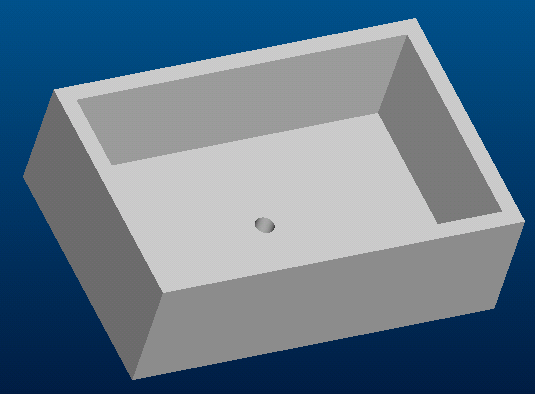
Для того чтобы упростить деталь, были подавлены конструктивные элементы оболочка и уклон. Теперь необходимо добавить четыре конструктивных элемента добавления материала (Protrusion), каждый из которых тоже должен быть полым. Вместо того чтобы добавлять вытягивания, а затем менять порядок конструктивных элементов, чтобы они создавались до подавленного конструктивного элемента оболочки, в программе можно добавить оператор INTERACT. Этот оператор помещается перед конструктивным элементом Shell. Это приостановит действие программы как раз перед тем, как будет создаваться конструктивный элемент Shell.
Ниже приводится сокращенный текст программы детали. Те строчки, которые выделены синим цветом, были добавлены пользователем.
VERSION
REVNUM 206
LISTING FOR PART BOX
INPUT
END INPUT
RELATIONS
END RELATIONS
ADD FEATURE (initial number 1)
INTERNAL FEATURE ID 1
TYPE = DATUM PLANE
NAME = RIGHT
END ADD
ADD FEATURE (initial number 2)
INTERNAL FEATURE ID 3
TYPE = DATUM PLANE
NAME = TOP
END ADD
ADD FEATURE (initial number 3)
INTERNAL FEATURE ID 5
TYPE = DATUM PLANE
NAME = FRONT
END ADD
ADD FEATURE (initial number 4)
INTERNAL FEATURE ID 7
TYPE = COORDINATE SYSTEM
NAME = PRT_CSYS_DEF
END ADD
ADD FEATURE (initial number 5)
INTERNAL FEATURE ID 39
PARENTS = 1(#1) 5(#3) 3(#2)
PROTRUSION: Extrude
END ADD
INTERACT
ADD FEATURE (initial number 6)
INTERNAL FEATURE ID 66
PARENTS = 39(#5)
SHELL
END ADD
ADD FEATURE (initial number 7)
INTERNAL FEATURE ID 97
PARENTS = 1(#1) 5(#3) 39(#5) 66(#6)
HOLE
PLACEMENT = LINEAR
END ADD
ADD FEATURE (initial number 8)
INTERNAL FEATURE ID 125
PARENTS = 39(#5) 66(#6)
DRAFT: Neutral Plane
END ADD
MASSPROP
END MASSPROP
Как только конструктивные элементы добавления материала (Protrusion) будут созданы, ответьте [nо] на вопрос о создании других конструктивных элементов. Восстановите подавленные конструктивные элементы и закончите деталь в таком виде, как показано на рисунке ниже.
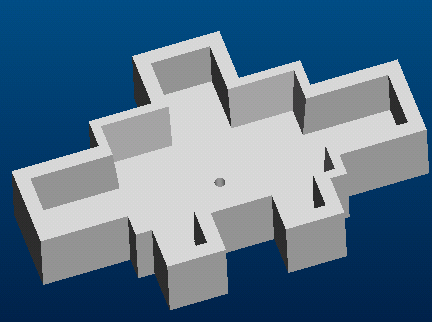
Упражнение 1 - Распорка
В следующем упражнении Вам придется создать деталь, показанную на рис. 3-1. Основная задача, которая стоит перед конструктором - сохранить минимальный вес. Если же вес конструкции будет превышать допустимый, то Вам придется сверлить сквозные отверстия, чтобы снизить его. Для решения этой задачи Вам необходимо будет использовать модуль Pro/PROGRAM. Созданная программа должна также предусматривать возможность не создавать скругления для того, чтобы в дальнейшем проводить расчет конструкции с использованием метода конечных элементов.
ОСНОВНЫЕ ШАГИ
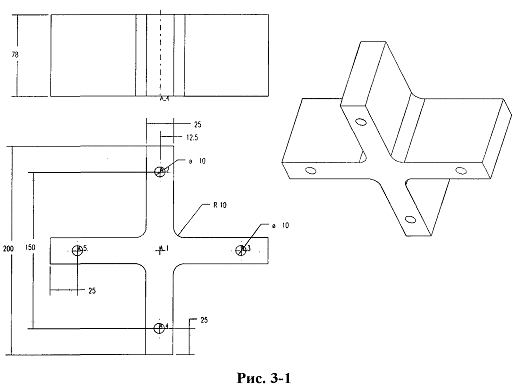
Теперь Вы должны иметь возможность создавать 4 версии конструкции, используя Pro/PROGRAM: с отверстиями или без них (в зависимости от высоты), каждая из них может иметь или не иметь скругления.
Упражнение 2
Манипуляции над конструктивными элементами с помощью Pro/PROGRAM
В этом упражнении Pro/PROGRAM используется для манипуляций с подавленными конструктивными элементами. Pro/PROGRAM можно использовать для удаления подавленных конструктивных элементов.
- Вызовите деталь под названием